
DLしてきたvroidファイルの使い方
※こちらは2022年2月にFANBOXに投稿した記事の再録になります。
今回は、DLしてきたvroidファイルの使い方を、
VRoid Studio用ファンタジー風ローブセットの
使い方説明と兼ねて解説しますねー。
VRoid Studioさんは現代服ならそこそこ入ってるのですが、
ファンタジーっ子にはちょっと着せづらい服が多いので
まだ顔しか出来てない子でもお披露目しやすいように
ファンタジー風のローブとブーツ(+おまけのズボン)セットを作ってみました。
DLはこちら↑↑からどうぞ。
中身はざっとこんな感じです。
色変えも外部ファイルを読み込む手間なくVRoid初心者さんも楽々です。
ちなみに、VRoid Studio上でこんな風にテクスチャを重ねていても、
VRM書き出し時には一枚に統合されます。
下のテクスチャを消し忘れたままでも
VRMデータが重くなることはありませんので、ご安心ください♪♪
以下で詳しい使い方をご説明しますねー。
まずは上記BOOTHからDLしたvroidファイルを分かりやすいところに保存します。
VRoid Studioを起動して右上の『開く』ボタンから
DLしてきた『ファンタジー風セット.vroid』を開いてください。
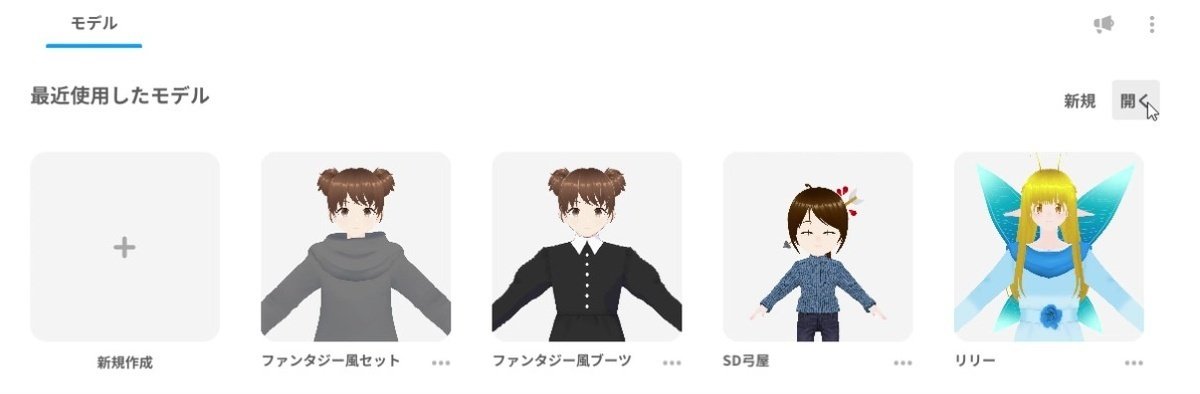
上側の『衣装』を押して衣装のタブに移動します。
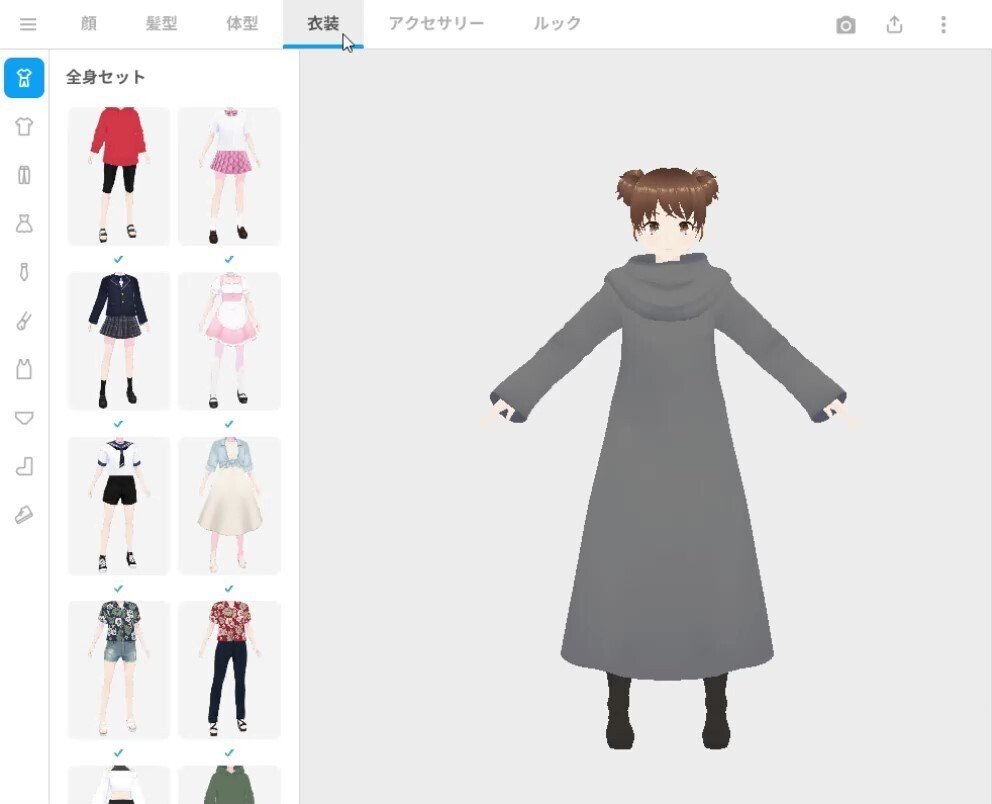
左の『トップス』のボタンを押してください。

『プリセット』の右の『カスタム』を選んで、
『未保存アイテム』のところにある↓こんなのをクリックします。
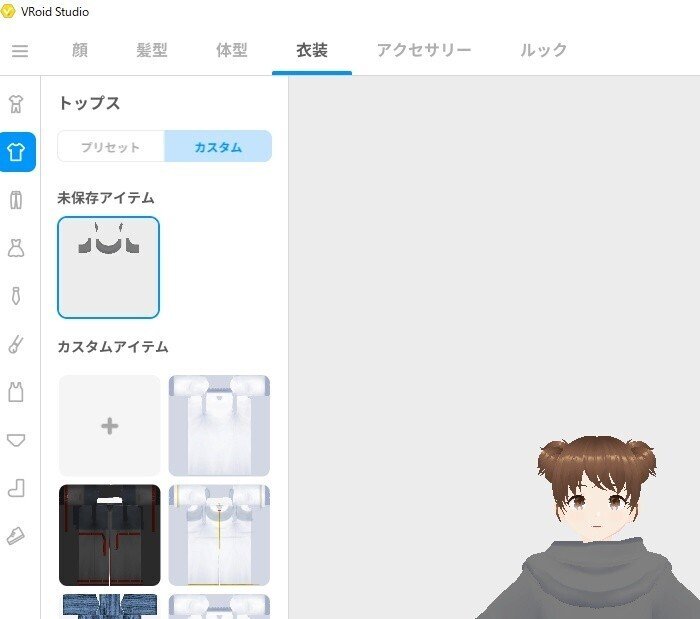
右側の、テクスチャを編集ボタンから、編集画面に入ります。
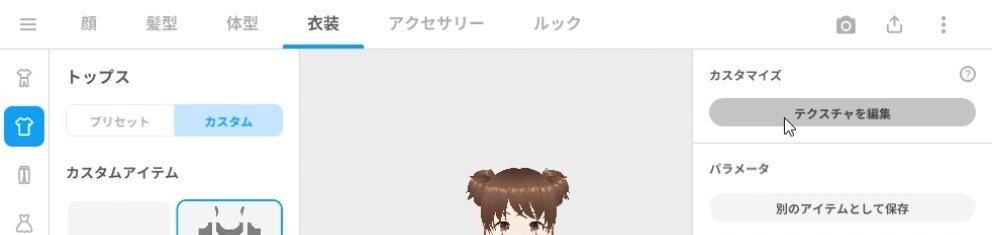
『テクスチャを編集』の画面を左上の『×』ボタンから一度閉じようとすると、ローブ、ブーツ、ズボンの各アイテムを保存するかどうかのメッセージが出るので
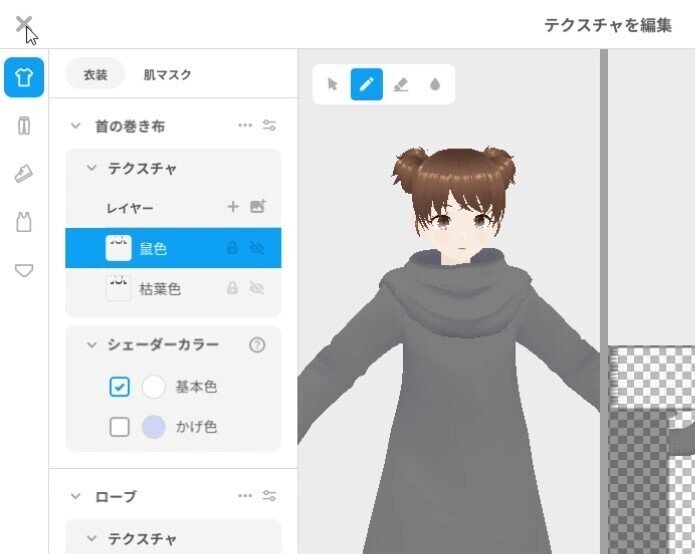
『新規アイテムとして保存』ボタンを押してください。

これで、各アイテムがお手持ちのVRoid Studio内部に保存されました。
後は、お好きなモデルにプリセットアイテムと同じように着せることができます。
ローブは衣装→トップス→カスタムのこちらの絵です。
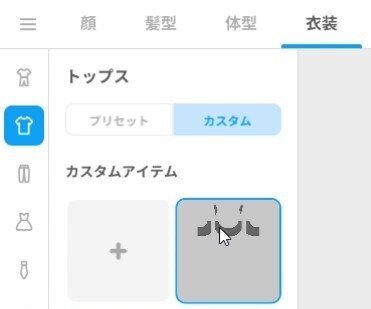
ブーツは衣装→靴→カスタムのこちら。ほぼ真っ黒っぽいやつです。
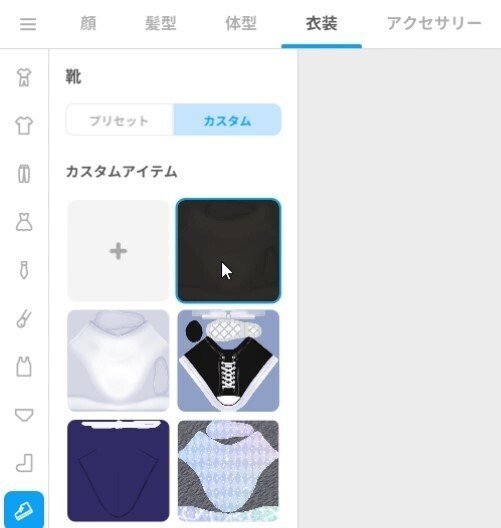
おまけのズボンは衣装→ボトムス→カスタムのこちら。
両サイドがちょこっと切れたデザインです。
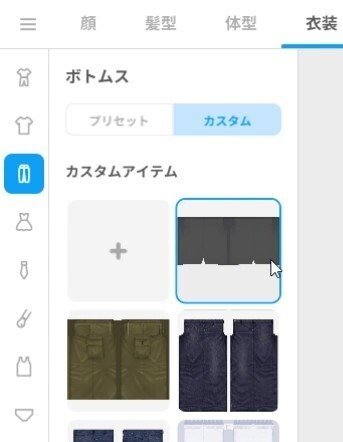
色の変更は、最初の動画内で説明してあるように、
『テクスチャを編集』の画面から、
各カラーのテクスチャがレイヤーに分けて重ねてありますので、
目のマークから表示非表示で色が切り替えられます。
それ以外にも、ローブとズボンは、
シェーダーカラーの基本色をいじることによっても
お好きな色に変更できます。

肩掛け部分と色を変えたりしても可愛いので、色々いじってみてくださいね。

同じ色にしたい場合は、片方で選んだ色の数値(#000000のような数値が色の数値です)を、もう片方にコピペするのが早くて正確にできますよー。
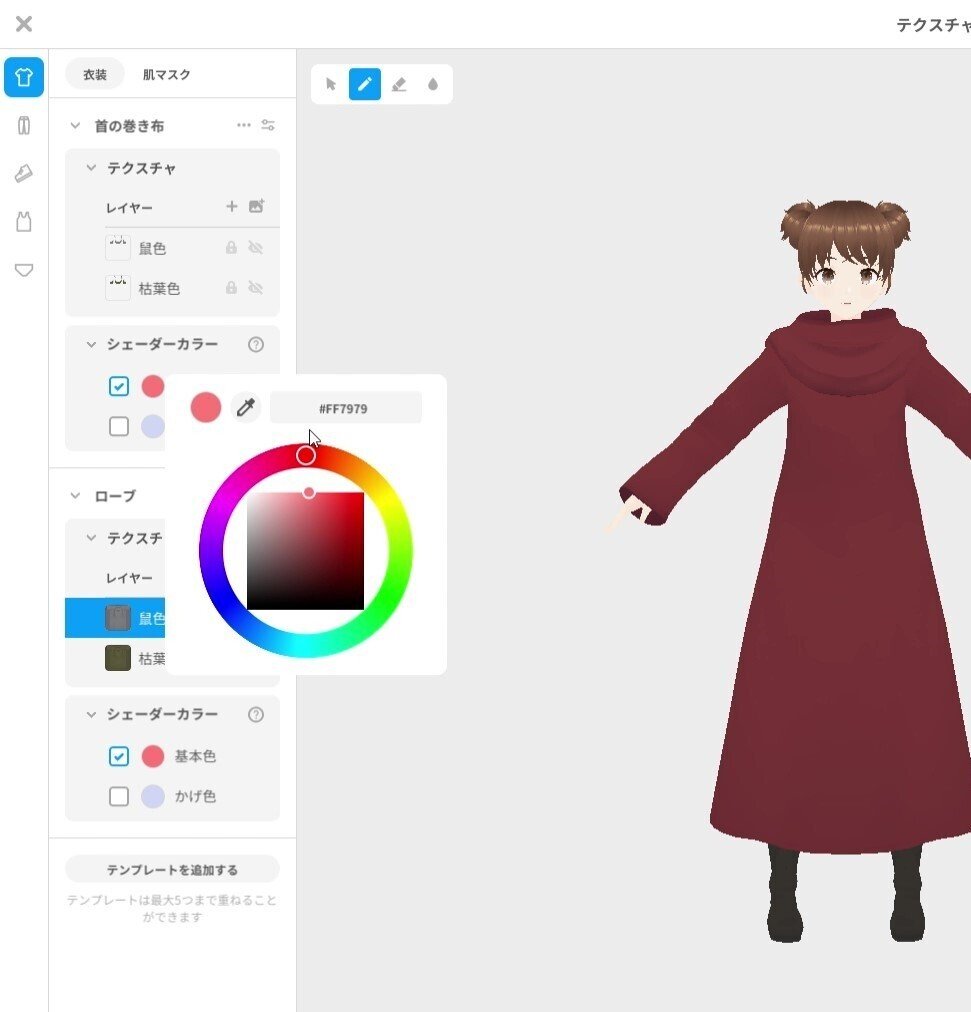
無料版のローブは2色ですが、支援版にはおまけで白が入っているので、
色変えでこんな感じにもできます。

2023年5月現在はVRoid Studio用にファンタジー風の基本服シリーズとして
『FtStd.(ファンタジースタンダード)』という
シンプルな無料配布アイテムをシリーズでご用意しています。

こちらのシリーズページ内の物は全て無料アイテムになりますので、
どうぞお気軽にお試しくださいなー♪♪
